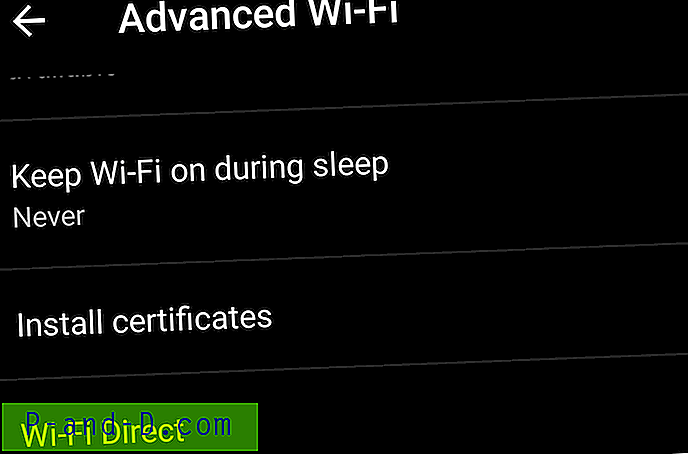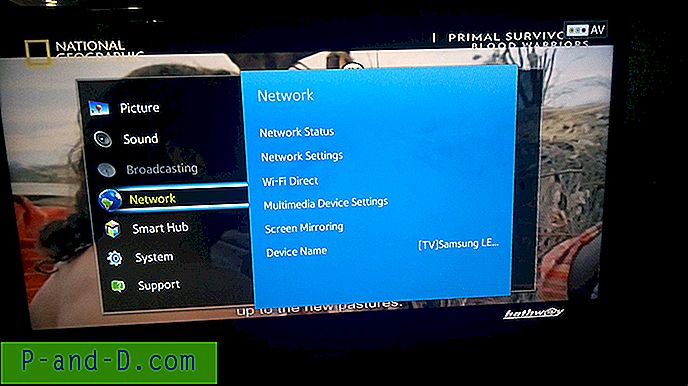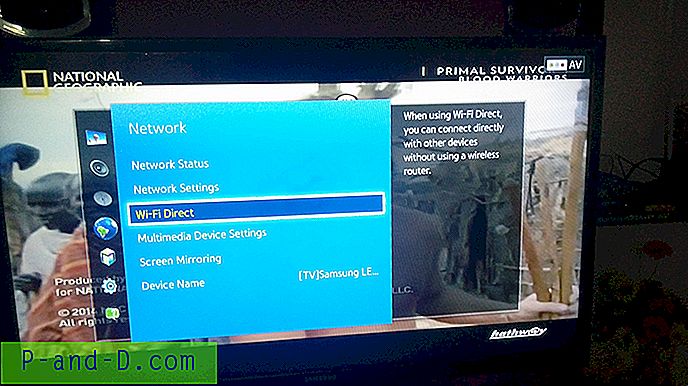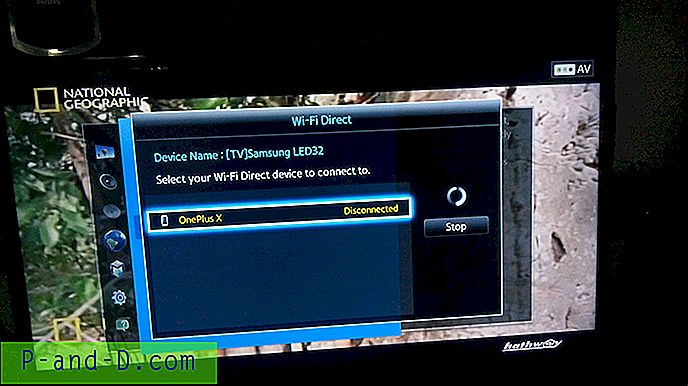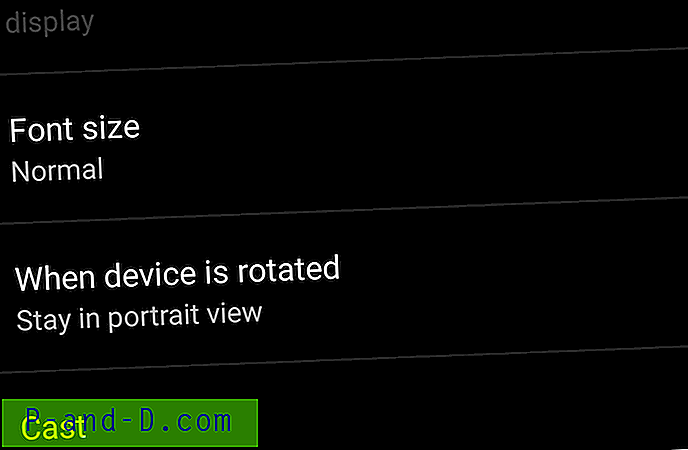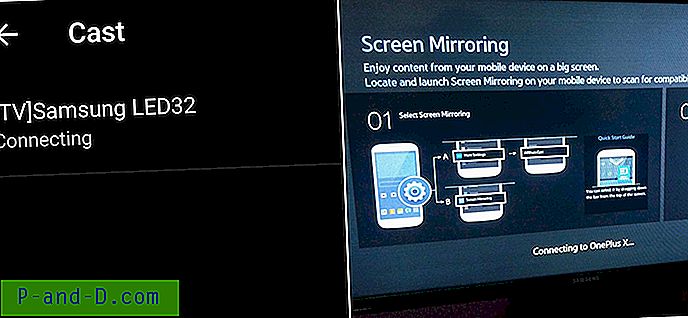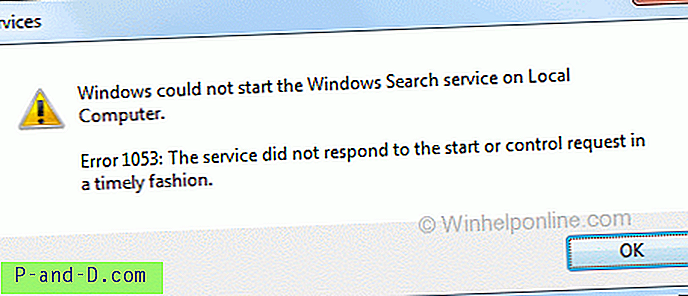Jeśli szukasz przewodnika po ekranie Mirror lub Cast swojego smartfona OnePlus za pomocą Samsung Smart TV, to trafiłeś we właściwe miejsce, ponieważ zapewniłem kompletny przewodnik krok po kroku, aby wykonać kopię lustrzaną OnePlus X, OnePlus 3, OnePlus 3T, OnePlus 2, OnePlus One, OnePlus 5 itp. Ze Smart TV.
ScreenCast to najlepsza funkcja, jeśli chodzi o tworzenie kopii ekranu telefonu na dużym ekranie. Możesz oglądać wszystkie filmy, zdjęcia, muzykę i wiele więcej w telewizji. Postępuj zgodnie z poniższym przewodnikiem.
Samsung Smart TV ma wbudowaną funkcję łączenia urządzenia z telewizorem i wyświetlania ekranu telefonu na telewizorze.
Jak wykonać kopię lustrzaną ekranu OnePlus na telewizorze Samsung?
- Przejdź do ustawień smartfona OnePlus.
- Otwórz Wi-Fi i włącz go.
- Teraz dotknij trzech kropek w prawym górnym rogu, aby otworzyć więcej opcji.

Włącz Wi-Fi i otwórz opcję zaawansowaną
- Kliknij opcję o nazwie Zaawansowane.
- Stuknij w Wi-Fi Direct.
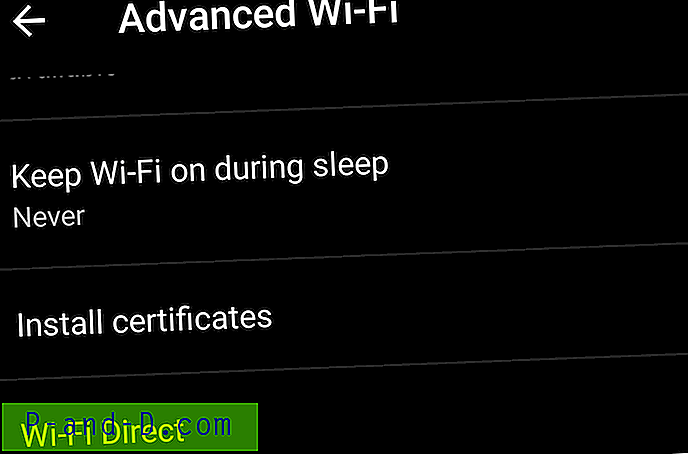
Otwórz Wi-Fi Direct
- Jednocześnie dotknij przycisku Menu na pilocie telewizora.
- Teraz otwórz sieć.
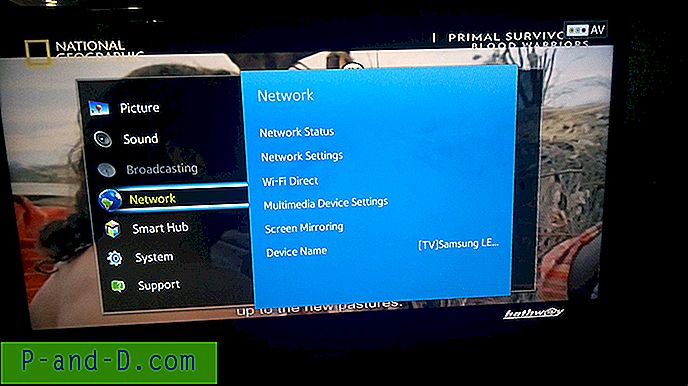
Sieć
- Sprawdź opcję o nazwie Wi-Fi Direct.
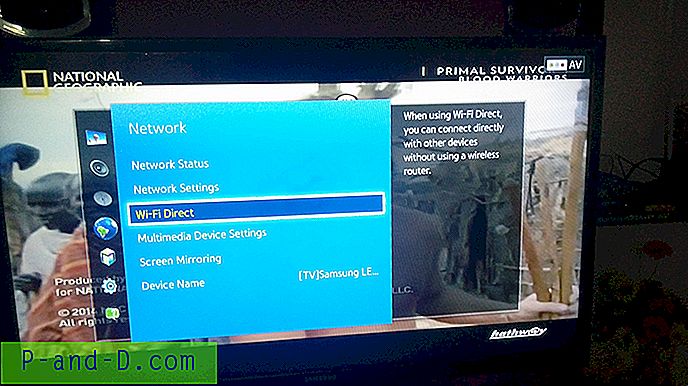
Wi-Fi Direct i Screen Mirroring
- Kliknij opcję Samsung Smart TV w OnePlus, aby połączyć oba urządzenia za pomocą Wi-Fi Direct.
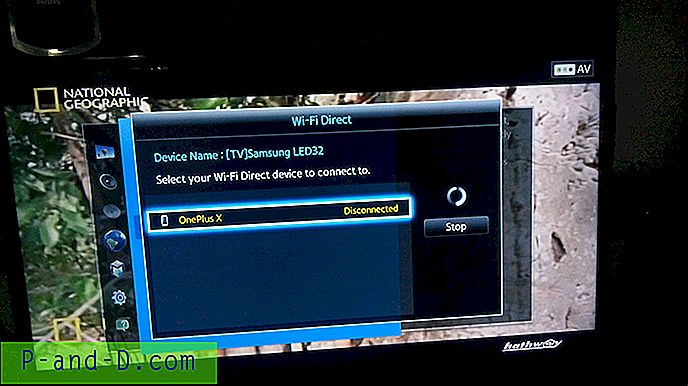
Połącz swoje urządzenie z telewizorem
- Teraz ponownie w opcji Sieć w telewizorze poszukaj opcji o nazwie Screen Mirror i otwórz ją.
- W urządzeniu OnePlus w Ustawieniach otwórz opcję o nazwie Wyświetlanie.
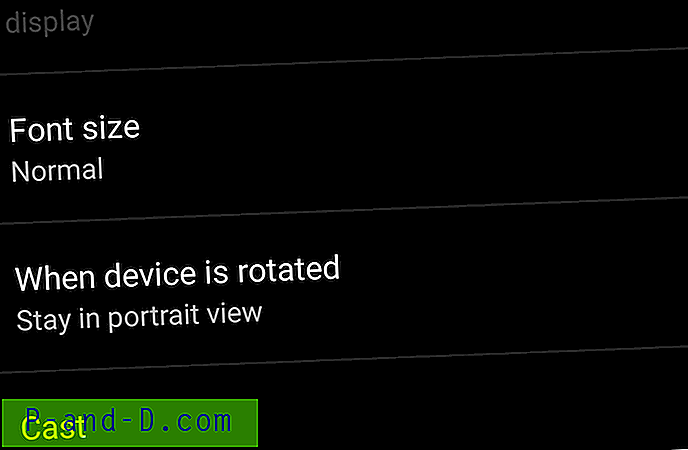
Kliknij Cast w Display
- Przewiń w dół i kliknij Cast i podłącz urządzenie.
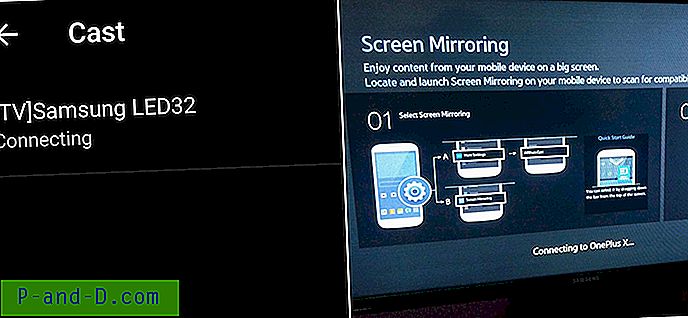
Połączenie urządzenia i SmartTV
- Holla! Właśnie odzwierciedlałeś swoją OP dzięki Samsung Smart TV.

Odbicie lustrzane ekranu
Uwaga i wniosek: Mam nadzieję, że post był pomocny. Skomentuj poniżej, czy potrzebujesz pomocy.
Jeśli napotykasz jakiekolwiek problemy lub nie możesz znaleźć niektórych ustawień, zostaw komentarz poniżej.
Upewnij się, że podłączyłeś Wi-Fi bezpośrednio do Samsung Smart TV. Twoje zdrowie!